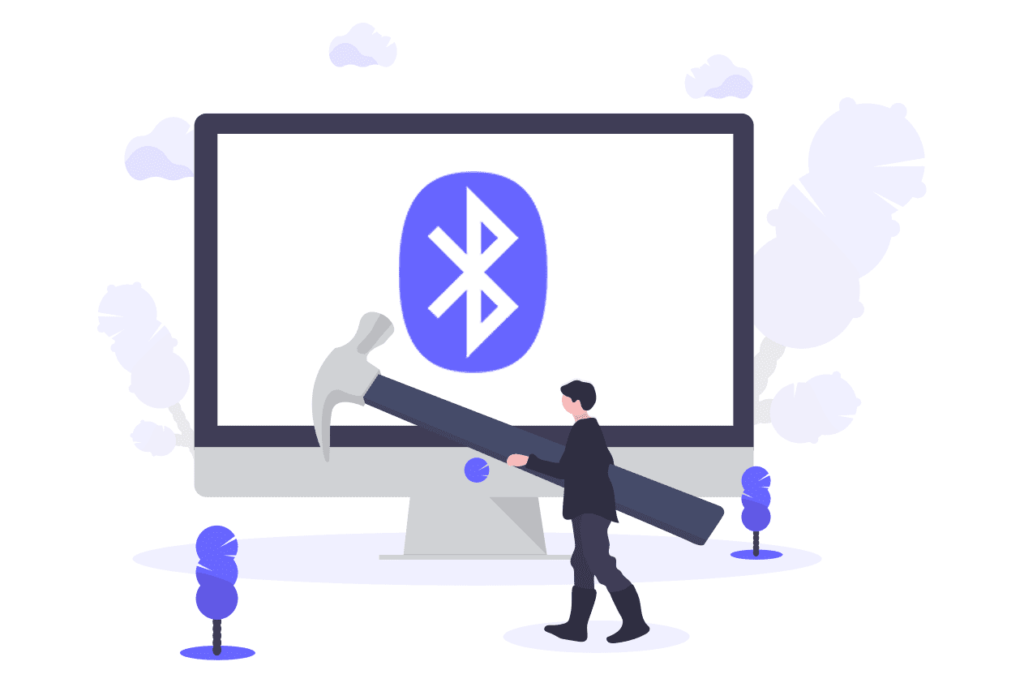Comment réparer le Bluetooth de Windows 11 lorsqu’il ne fonctionne pas
Les problèmes Bluetooth de Windows 11 sont généralement liés au logiciel, mais peuvent également être causés par des pannes matérielles.
Pourquoi le Bluetooth de mon ordinateur ne fonctionne-t-il pas ?
Des pilotes manquants ou corrompus sont parfois la cause des problèmes Bluetooth de Windows 11. Heureusement, il est facile d’identifier un problème avec un lecteur et il est tout aussi facile de les installer.
Cependant, tous les problèmes Bluetooth ne sont pas liés au pilote. Le bon fonctionnement de Bluetooth pose de nombreux problèmes. Votre solution comprend donc tout, du simple redémarrage à la modification des paramètres du programme et au redémarrage des services Windows.
Comment résoudre les problèmes Bluetooth de Windows
Si vous êtes sûr que votre appareil et votre ordinateur prennent en charge le Bluetooth et que vous avez couplé l’appareil avec votre ordinateur, voici certaines choses que vous pouvez essayer pour le faire fonctionner :
-
Activez Bluetooth sur votre ordinateur. On suppose souvent qu’il est allumé en permanence, il est donc facile d’oublier cette étape simple mais cruciale. Le jumelage d’un appareil Bluetooth n’est qu’une partie du processus.
Ouvrez le Centre d’action à l’extrême droite de la barre des tâches à côté de l’horloge et sélectionnez Bluetooth Donc ça s’allume.Après une seconde ou deux, le bouton peut dire pas connectémais ce n’est pas grave, nous allons corriger cela ci-dessous.
-
Allumez l’appareil que vous essayez de jumeler avec votre ordinateur. Il doit être entièrement alimenté pour communiquer avec votre PC. Sur certains appareils, vous pouvez simplement le redémarrer pour déclencher le processus d’appairage.
Prenez un moment pour considérer la distance entre l’appareil et votre ordinateur. Le Bluetooth n’est pas comme le Wi-Fi, vous pouvez vous connecter depuis n’importe où dans votre maison et rester connecté. Au moins jusqu’à ce qu’une connexion soit établie, gardez l’appareil et votre PC à portée de main.
-
Désactivez le Bluetooth de Windows 11, puis réactivez-le. Si vous n’avez pas besoin de terminer l’étape 1 car elle est activée, désactivez-la, attendez quelques secondes, puis réactivez-la.
Le moyen le plus simple de désactiver et de réactiver Bluetooth consiste à utiliser le centre d’action, comme décrit à l’étape 1.
-
Redémarrez le service Bluetooth. Windows 11 en a besoin pour trouver et se connecter aux appareils Bluetooth. L’étape 3 devrait suffire à déclencher et à arrêter le service, mais le forcer à travers le service est un autre moyen.
chercher Servir dans la barre de recherche, puis double-cliquez Service d’assistance Bluetooth de la liste.depuis général onglet, sélectionnez arrêt et puis Démarrer. Changez également le type de démarrage en automatique. sauvegarder D’ACCORD.
-
Exécutez le dépanneur Bluetooth intégré de Windows. Il fera probablement la plupart de ce qui a déjà été couvert ci-dessus, mais cela ne fait pas de mal de l’essayer.
Pour ce faire, ouvrez les paramètres et accédez à système > Dépannage > Dépannage supplémentaire > Bluetooth. choisir Exécutez le dépanneur Trouvez et corrigez les problèmes Bluetooth.
-
Redémarrez votre ordinateur. Il se peut qu’un processus en arrière-plan ou un autre logiciel en cours d’exécution interfère avec la capacité de l’ordinateur à accéder efficacement au périphérique Bluetooth. Le redémarrage de Windows 11 résoudra le problème (pour ainsi dire) et vous permettra de réessayer avant que d’autres processus ne commencent à s’exécuter.
Un moyen rapide consiste à cliquer avec le bouton droit sur le bouton de démarrage et à accéder à fermer ou sortir > redémarrer.
-
Si vous utilisez un adaptateur Bluetooth, débranchez-le de son emplacement et connectez-le à un autre port USB. Si vous utilisez une rallonge de câble, ignorez-la pour le moment et branchez l’adaptateur directement dans le port.
-
Découvrez d’autres connexions Bluetooth. Des problèmes peuvent facilement survenir si plusieurs appareils sont connectés à votre PC en même temps, ou si votre appareil essaie de se connecter à un téléphone ou à un ordinateur à proximité en même temps.
Désactivez Bluetooth sur tous les téléphones ou ordinateurs à proximité auxquels l’appareil s’est précédemment connecté et désactivez les autres appareils Bluetooth qui tentent de se connecter au même ordinateur en même temps. L’idée ici est qu’il n’y a qu’un seul ordinateur compatible Bluetooth et qu’un seul appareil essaie de se coupler avec lui.
Voici comment vous pouvez déconnecter un périphérique Bluetooth dans Windows 11 d’installation > Bluetooth et appareils.
-
Vérifiez les mises à jour du pilote Bluetooth. Il existe plusieurs façons de procéder, mais la plus simple consiste à utiliser un outil de mise à jour du pilote.
-
Considérant que ce n’est peut-être pas un problème de Bluetooth. L’appareil que vous essayez d’utiliser sur votre ordinateur ou le logiciel installé sur votre PC peut être le coupable.
Si possible, connectez l’appareil à un autre ordinateur. Si cela ne fonctionne pas non plus, il y a de fortes chances que l’appareil lui-même soit en cause, et non le Bluetooth de votre PC.
Notez également le logiciel que vous utilisez. Par exemple, si vos écouteurs ne fonctionnent pas avec Zoom, assurez-vous qu’ils fonctionnent ailleurs, comme votre navigateur Web ou vos fichiers vidéo. Si un seul programme est à blâmer, vérifiez ses paramètres pour vérifier qu’il peut accéder à votre casque ; vous devrez peut-être éventuellement mettre à jour ou réinstaller le logiciel.
FAQ
-
Comment activer Bluetooth dans Windows 11 ?
Pour activer Bluetooth sous Windows, sélectionnez l’icône Bluetooth dans le Centre d’action ci-dessus.tu peux aussi aller d’installation > équipement > Bluetooth et autres appareils et déplacez l’interrupteur à bascule sur exister à côté de Bluetooth.
-
Comment connecter une manette Bluetooth Xbox One sous Windows 11 ?
aller d’installation > équipement > Bluetooth et autres appareils et sélectionnez Ajouter un appareil > Bluetooth. Lorsque vous voyez votre manette dans la liste des appareils, sélectionnez relier paire. Si vous rencontrez des difficultés pour connecter votre manette à votre PC, recherchez une mise à jour du micrologiciel de la manette Xbox One.
Merci de nous en informer!
Dites-nous pourquoi !
D’autres détails ne sont pas assez difficiles à comprendre